「更に快適な執筆環境を求めて」ってことで、最近ちゃんとしたキーボードを買ったんです。それで、これを僕のMacBook Proで使用すると、こうなっちゃうわけです。

ですがこれだとテーブルのスペースを取りすぎですし、画面までの距離も遠すぎて、不便なことばかり。
なので私としては、内蔵キーボードの上に外付けキーボードを乗っけて、こういう形で作業をしたいんです。
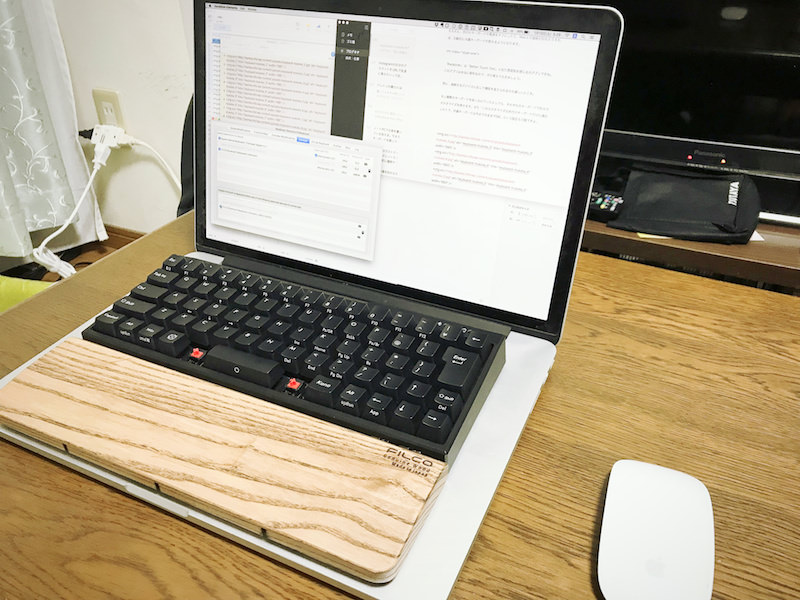
これをやると、外付けキーボードの重さで内蔵キーボードのキーを押してしまうので、どうにか「外付けキーボードに接続しているときは、内蔵キーボードを無効化する」って制御が必要になります。
Macのデフォルトの機能では制御できないので、アプリの力を借ります。そのアプリは「Karabiner」といいます。
アプリ「karabiner」とは
アプリ「Karabiner」は、Macのキーボードを自分好みにカスタマイズできるアプリ。
例えば「右のShiftキーは使わないから、押したらデスクトップが表示されるようにしよう」なんていう「機能の入れ替え」も可能。かなり細かい設定までできるので、自分の使いやすいようにキーボードをアレンジできます。
ダウンロードは、以下のリンクにアクセスした先にある「Download Karabiner-Elements-」というボタンを押せばOK。
Karabiner - Software for macOS
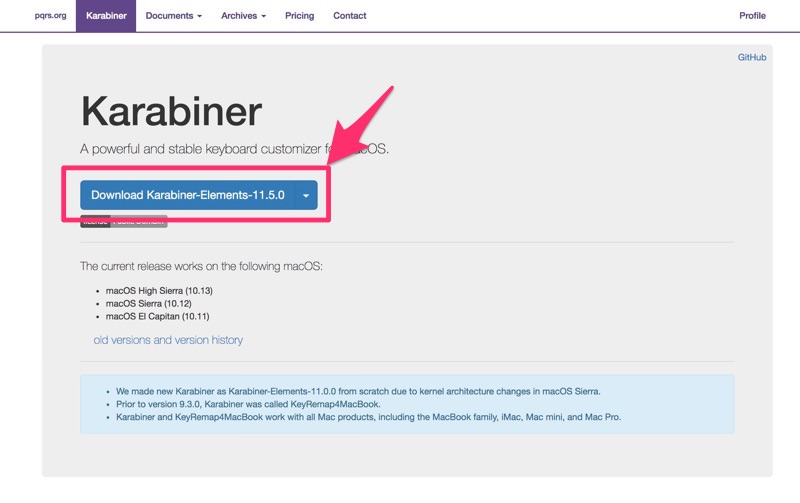
これを使えば、「Windows用の外付けキーボードを、Macの内蔵キーボードに似せたキー配列にする」なんてことも可能で、使い方を覚えると本当に便利なアプリです。
Karabinerを使って内蔵キーボードを無効化する方法
それでは本題について。
Karabinerを起動したら、一番上にある項目の中から「Devices」を選択します。
そこで表示されるメニューの一番下にある「Disable the built-in keyboard 〜」の項目の中から、接続する外付けキーボードの名前にチェックを入れます。
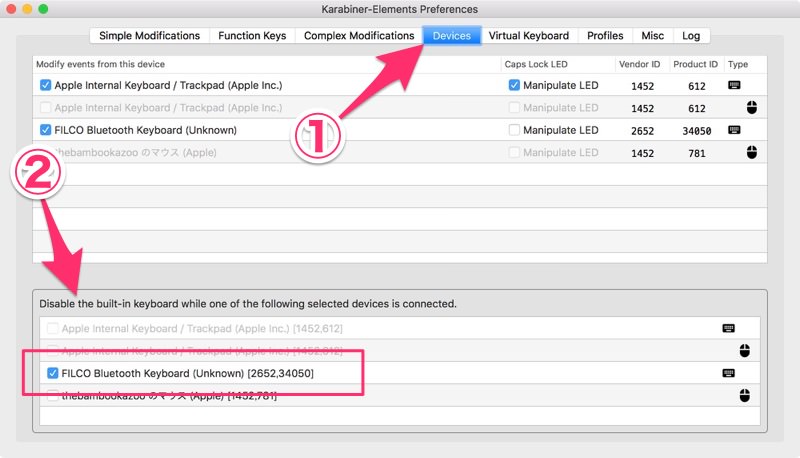
これで設定は完了。この設定の意味は、「選択したデバイスに接続している間は、内蔵キーボードを使えなくする」ということ。今回の話の主旨とピッタリです。
もちろん、外付けキーボードの電源をオフにしたり、Macとの接続が切れたりすれば、自動的に内蔵キーボードが使えるようになります。
「Karabiner」は「Better Touch Tool」と似た雰囲気を感じるのアプリですね。このアプリは本当に便利なので、ぜひ覚えておきましょう。
特に、接続するデバイスに応じて機能を変えられるのも嬉しいところ。
もし複数のキーボードを使い分けていたとしても、それぞれのキーボードで別々のカスタマイズを施せます。また「このカスタマイズは外付けキーボードだけに適応したくて、内蔵キーボードは今までのままでOK」という設定も可能ですよ。
ちなみに私が使用しているキーボードは、FILCOの「Majestouch MINILA Air 赤軸 日本語配列」です。
昔は内蔵キーボードで十分だと思っていたのですが、打感が気持ちよすぎて、もう内蔵キーボードには戻れない感じです。


